Binnen een paar jaar werd Slack al snel de belangrijkste manier waarop werknemers communiceerden, sommigen kozen er zelfs voor om iemand te "slapen" (nu het werkwoord, zoals "Googelen"), in plaats van door hun bureau te gaan en persoonlijk met hen te praten. Maar Slack is meer dan alleen een communicatieplatform en u kunt de services en mogelijkheden uitbreiden met behulp van Slack-apps en plug-ins.
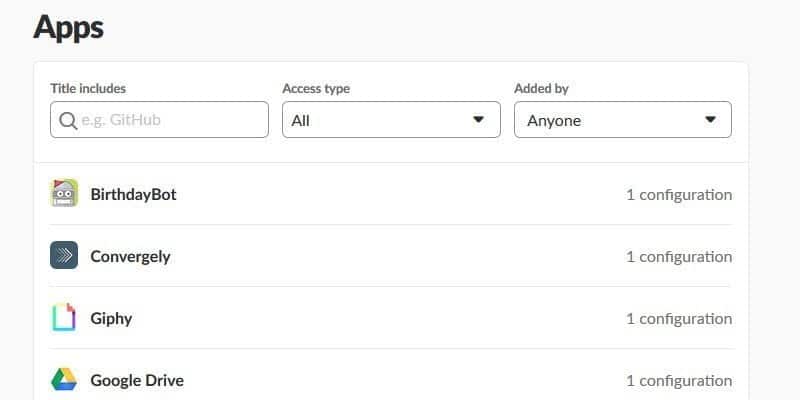
Slack-apps installeren
Ga naar de pagina om dit proces te starten Slappe apps. Zorg ervoor dat u eerst bent aangemeld bij de werkruimte waarop u de app wilt installeren, maar elke app wordt slechts één keer per werkruimte geïnstalleerd. Ik heb bijvoorbeeld verschillende klanten waarvoor ik schrijf, en elke site heeft zijn eigen werkruimte, dus als je de Google Drive-integratie installeert terwijl je bent aangemeld bij een Dz Techs Slack-ruimte, wordt dit alleen voor Dz Techs geïnstalleerd en niet voor iedereen.
Evenzo worden sommige apps alleen geïnstalleerd als je beheerderstoegang hebt tot dat Slack-kanaal, afhankelijk van het functionaliteitsniveau dat je probeert af te sluiten. In dit voorbeeld laten we u zien hoe u installeert Google Drive (iets dat gebruikers van elk niveau kunnen doen) en wat u moet doen als u de installatie opnieuw wilt formatteren of de app volledig wilt verwijderen.
Er zijn twee manieren waarop de app kan worden geïnstalleerd. De eerste is dat als je gewoon een Google Drive-link naar Slack plaatst, de chat-app automatisch het bestandstype detecteert en je vraagt of je de app vanuit de repository wilt installeren.
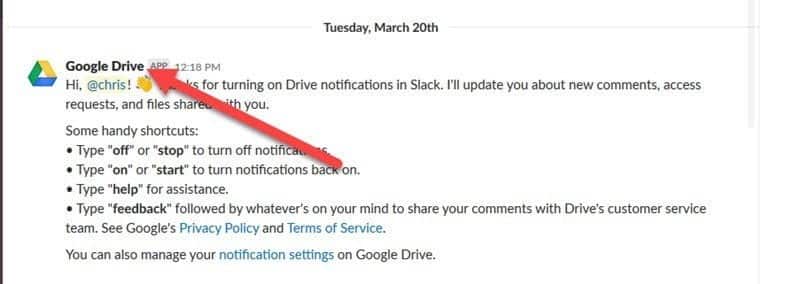
De tweede is om de Slack Apps-pagina te bezoeken die hierboven is gelinkt en naar Google Drive te zoeken in de zoekbalk die daar wordt weergegeven.
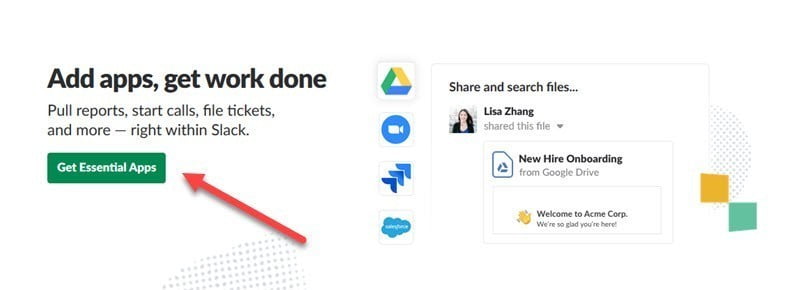
Vanaf hier wordt u begroet met een pagina die alle mogelijkheden van de verschillende add-ons en voordelen toont die u van de applicatie krijgt
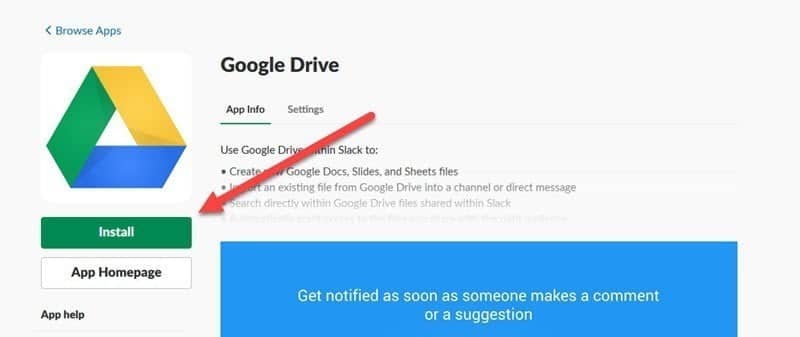
Om de app te installeren, klikt u eenvoudig op de groene knop "Installeren" aan de linkerkant van het venster.
Slack-apps beheren
Nadat je de apps hebt geïnstalleerd die je wilt gebruiken, verschijnt elke app als een lijst onder de lijst met contacten in de linkerbalk in het hoofdvenster van Slack.
Om apps met machtigingen te beheren (of om een app volledig te verwijderen), klik je op de link met het label 'Toepassingen' bovenaan en kies je de optie 'Apps beheren...' in de rechterbovenhoek.
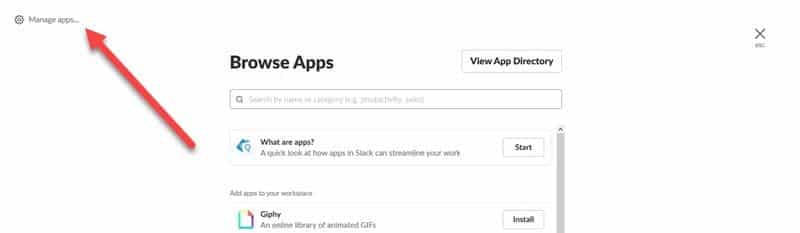
Vanaf hier ziet u de volledige lijst met alle apps die momenteel in die werkruimte zijn geïnstalleerd. Als u een specifieke app wilt verwijderen, klikt u erop in de lijst en verschijnt er een andere pagina.
Scrol vanaf hier omlaag naar de onderkant van de lijst met functies en je ziet een grote rode knop met de titel "App verwijderen:"
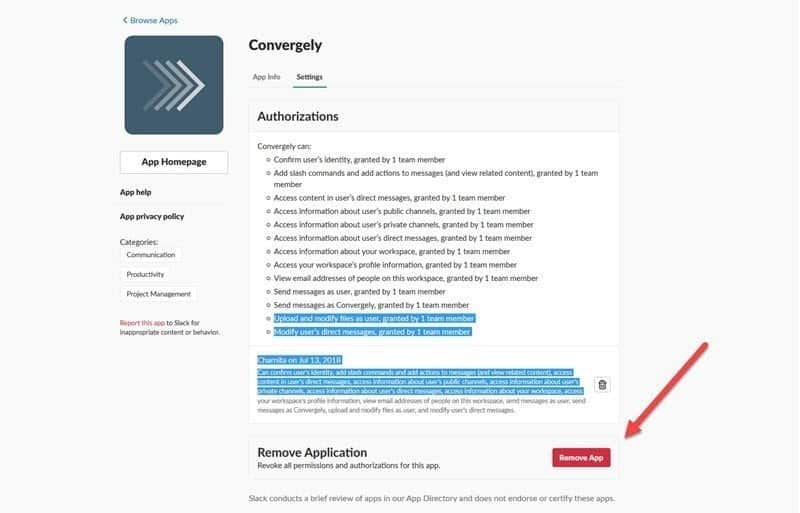
Klik hierop en u wordt begroet met een bevestigingsprompt. Kies "Ja" en je bent klaar om te gaan!
inpakken
Slack is een geweldig programma dat de dagelijkse sleur van het doorzoeken van e-mailthreads tot het verleden heeft gemaakt en de productiviteit over de hele linie heeft verhoogd. Verbazingwekkend genoeg kun je deze productiviteit nog verder verhogen met behulp van honderden Slack-apps en integraties die elk jaar aan het platform worden toegevoegd!







